Discord 文本格式综合指南
已发表: 2021-02-16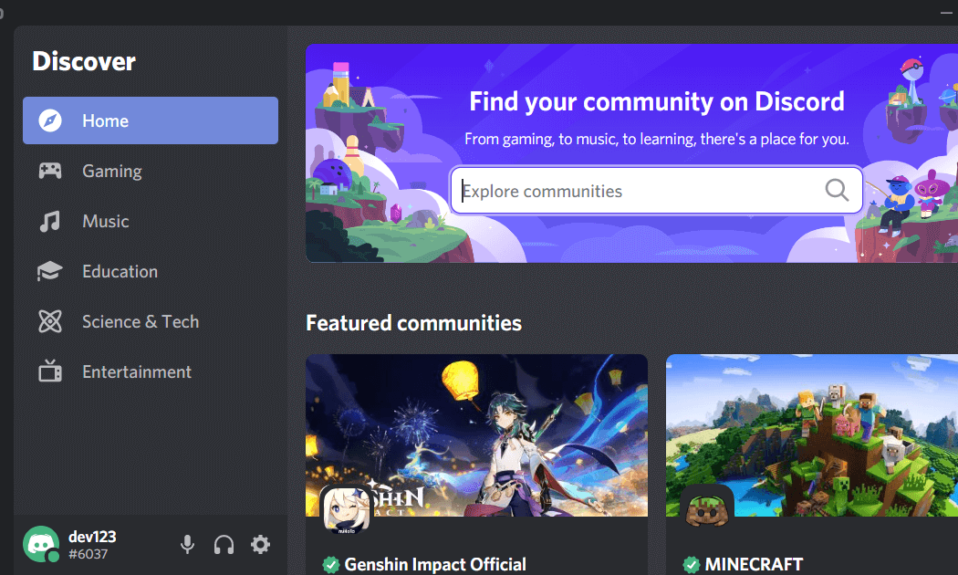
Discord 是最好的 VoIP(互联网协议语音)应用程序之一,它永远改变了游戏社区。 这是一个了不起的平台,可让您与朋友和志趣相投的人建立联系。 您可以聊天、通话、共享图像、文件、在群组中闲逛、进行讨论和演示等等。 它功能丰富,界面超酷,而且基本上完全免费使用。
现在,在 Discord 的头几天似乎有点压倒性。 发生的事情太多了,很难理解。 一定引起您注意的一件事是炫耀的聊天室。 看到人们使用各种很酷的技巧,比如输入粗体、斜体、删除线、下划线,甚至是彩色,你都会对如何做同样的事情感到好奇。 那么,既然如此,今天就是你的幸运日。 您已经获得了有关 Discord 文本格式的详细而全面的指南。 从基础到酷炫时髦的东西,我们将涵盖所有内容。 所以,事不宜迟,让我们开始吧。
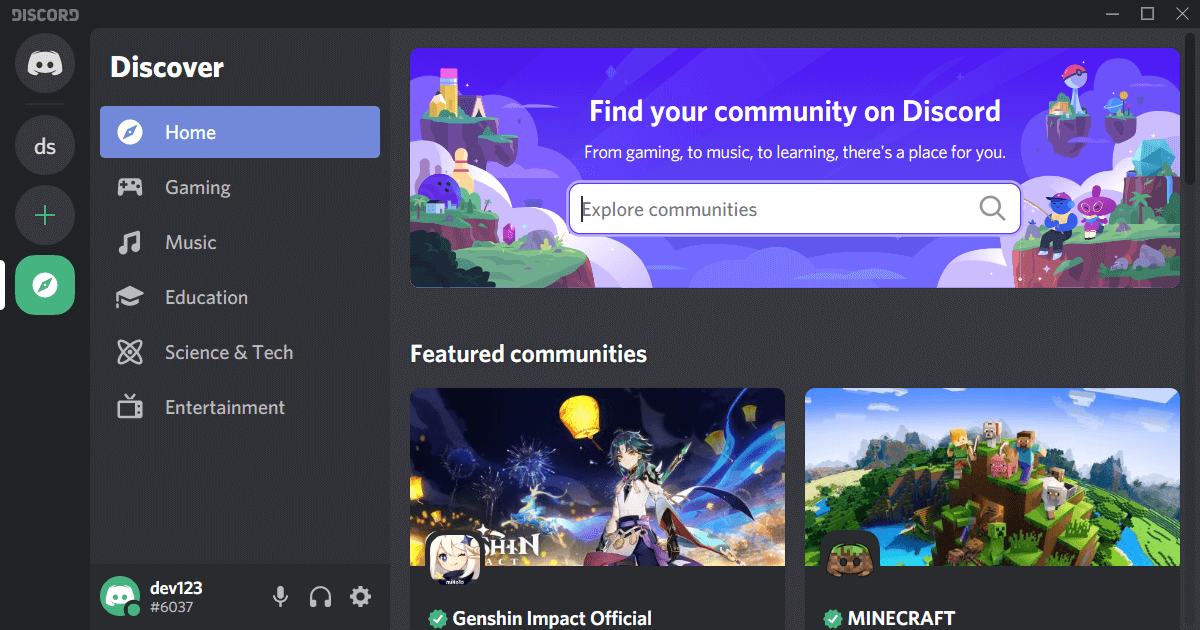
内容
- Discord 文本格式综合指南
- 是什么让 Discord 文本格式成为可能?
- Discord 文本格式入门
- 使您的文本在 Discord 中加粗
- 使您的文本在 Discord 中变为斜体
- 同时使您的文本既粗体又斜体
- 在 Discord 中为您的文本添加下划线
- 在 Discord 中创建删除线文本
- 如何组合不同的 Discord 文本格式
- 如何规避不和谐的文本格式
- 高级不和谐文本格式
- 在 Discord 中创建代码块
- 在 Discord 中创建彩色文本
- 总结不和谐的文本格式
Discord 文本格式综合指南
是什么让 Discord 文本格式成为可能?
在我们开始使用这些很酷的技巧之前,让我们花点时间了解和欣赏使迷人聊天室成为可能的技术。 Discord 使用称为“Markdown”的智能高效引擎来格式化其文本。
尽管 Markdown 最初是为基本的文本编辑器和在线论坛和平台创建的,但它很快就进入了包括 Discord 在内的许多应用程序中。 它能够通过解释放置在单词、短语或句子之前和之后的特殊字符(如星号、波浪号、反斜杠等)将单词和句子格式化为粗体、斜体、下划线等。
Discord 文本格式的另一个有趣功能是您可以为文本添加颜色。 这要归功于一个名为 Highlight.js 的简洁小库。 现在您需要了解的一件事是 Highlight.js 不允许您直接为文本选择所需的颜色。 相反,我们需要使用一些技巧,比如语法着色方法。 您可以在 Discord 中创建代码块并使用预设的语法突出显示配置文件使文本看起来丰富多彩。 我们将在本文后面详细讨论这一点。
Discord 文本格式入门
我们将从基础开始我们的指南,即粗体、斜体、下划线等。如前所述,像这样的文本格式是由 Markdown 处理的。
使您的文本在 Discord 中加粗
在 Discord 上聊天时,您经常会觉得需要强调某个特定的词或语句。 表示重要性的最简单方法是将文本加粗。 在 Discord 上这样做非常简单。 您需要做的就是在文本前后加上双星号 (**)。
例如**此文本以粗体显示**
当您在键入后按Enter或发送时,星号内的整个句子将显示为粗体。
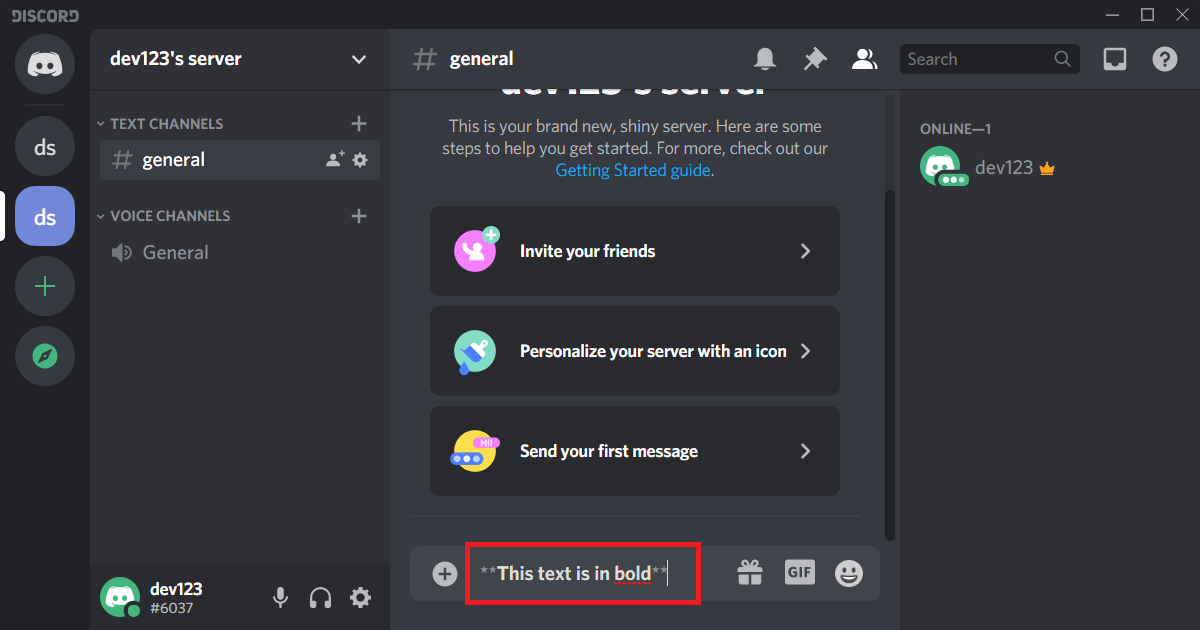
使您的文本在 Discord 中变为斜体
您还可以让您的文本在 Discord 聊天中以斜体显示(略微倾斜)。 为此,只需将文本包含在一对单个星号 (*) 之间。 与粗体不同,斜体只需要一个星号而不是两个。
例如,键入以下内容: *此文本为斜体*将使文本在聊天中显示为斜体。
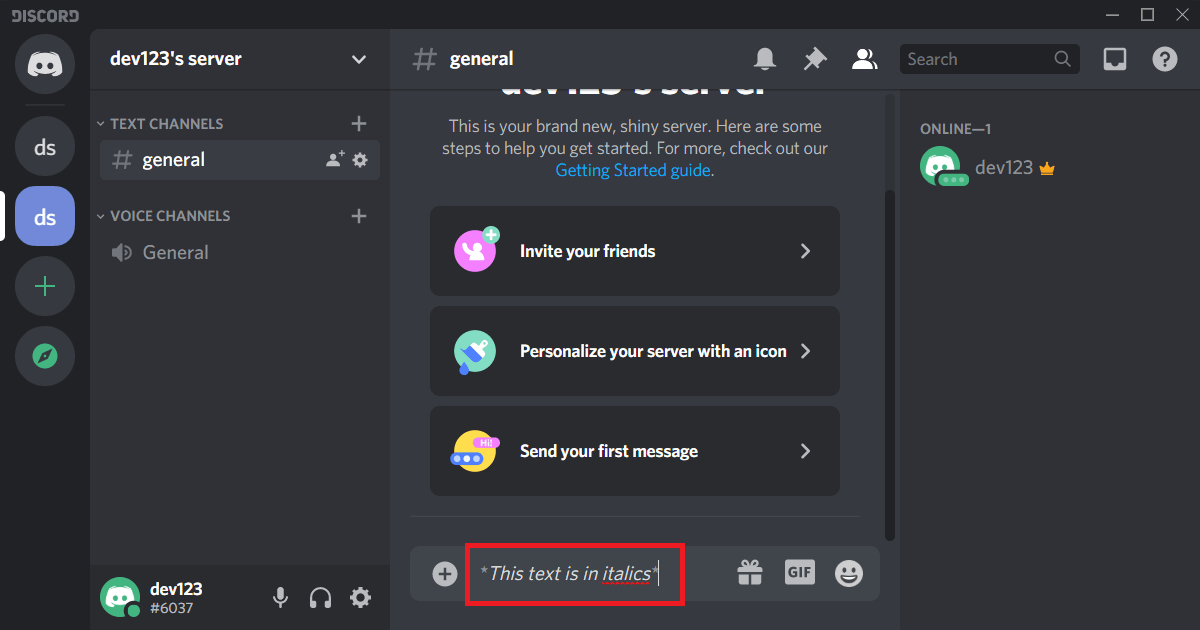
同时使您的文本既粗体又斜体
现在如果你想结合这两种效果,那么你需要使用三个星号。 用三个星号 (***) 开始和结束你的句子,然后你就被排序了。
在 Discord 中为您的文本添加下划线
另一种引起对特定细节的注意的好方法是在文本下划线。 例如,您不想让朋友忘记的事件的日期或时间。 好吧,不用担心,Markdown 已经涵盖了你。
在这种情况下,您需要的特殊字符是下划线 (_)。 为了给文本的一部分加下划线,在其开头和结尾处放置双下划线 (__)。 双下划线之间的文本将在文本中显示为下划线。
例如,输入“ __This section __ will be underlined ”将使“ This section ”在聊天中显示为下划线。

在 Discord 中创建删除线文本
列表中的下一项是创建删除线文本。 如果您想删除句子中的某些单词,只需在短语前后添加波浪号 (~~) 两次即可。
例如~~这个文本是一个删除线的例子。~~
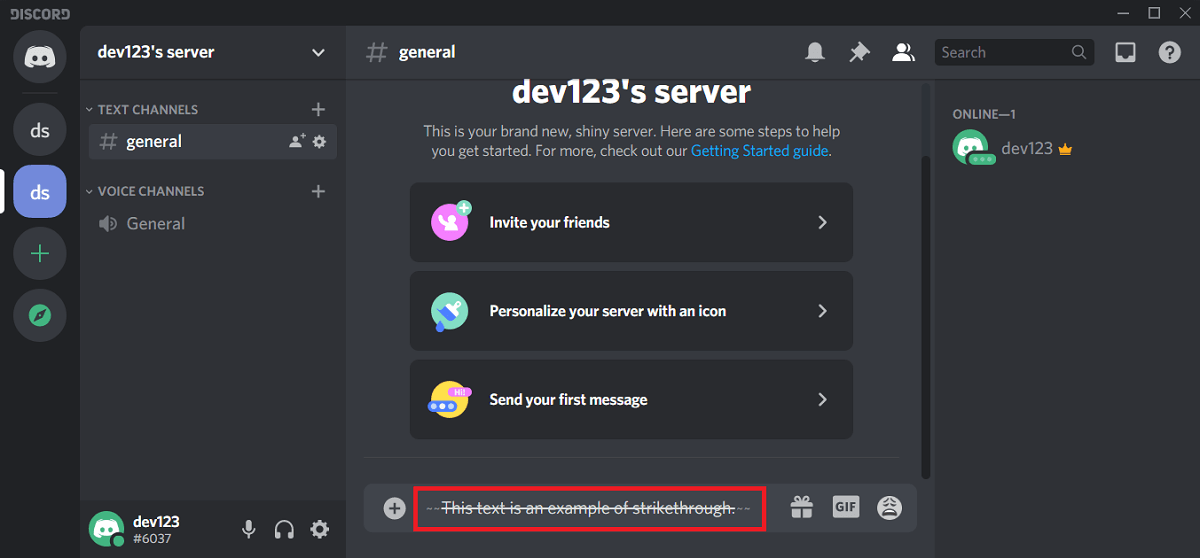
当您键入以下内容并按 Enter 键时,您会看到在聊天中出现的整个句子中已经画了一条线。
如何组合不同的 Discord 文本格式
就像我们之前结合粗体和斜体一样,也可以结合其他效果。 例如,您可以使用带下划线的粗体文本或带删除线的斜体文本。 下面给出了创建各种组合文本格式的语法。
1.粗体加下划线(双下划线后跟双星号): __**在此处添加文字**__
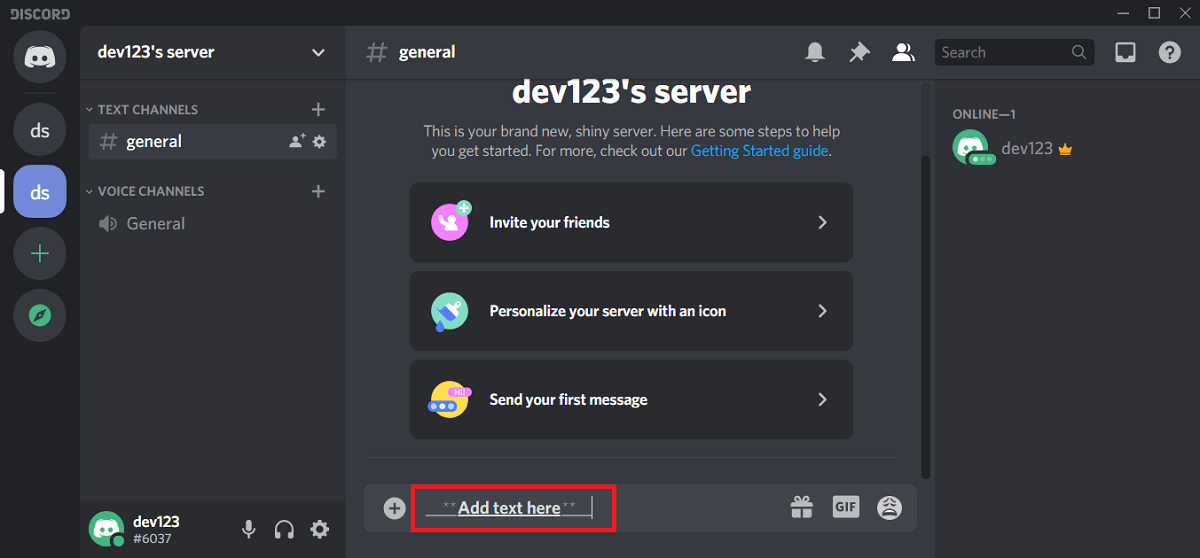
2.斜体和下划线(双下划线后跟一个星号): __*在此处添加文本*__
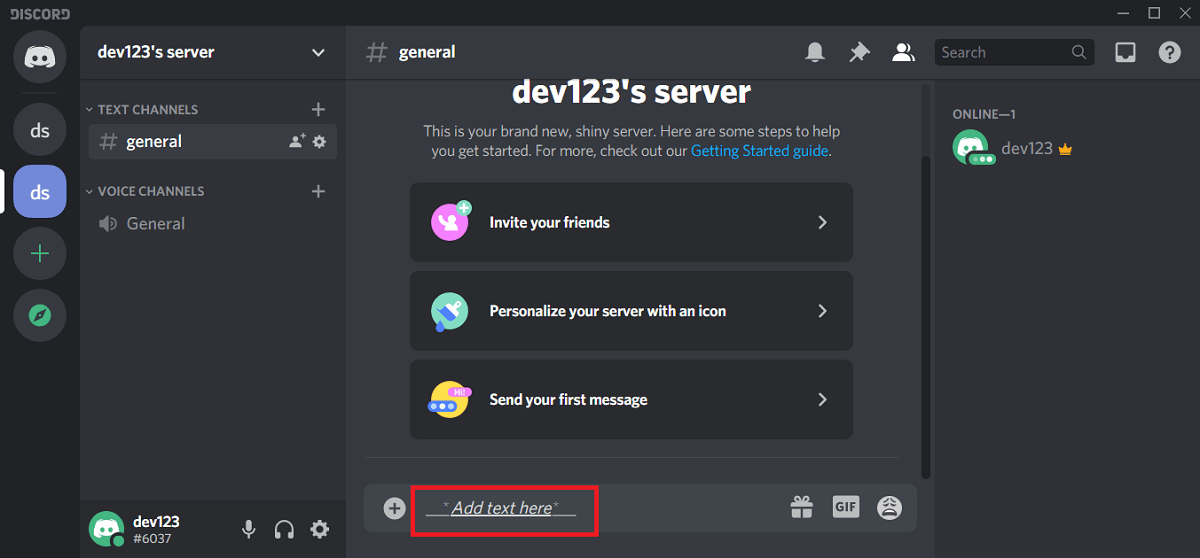
3.粗体、斜体和下划线(双下划线后跟三个星号): __***在此处添加文本***___
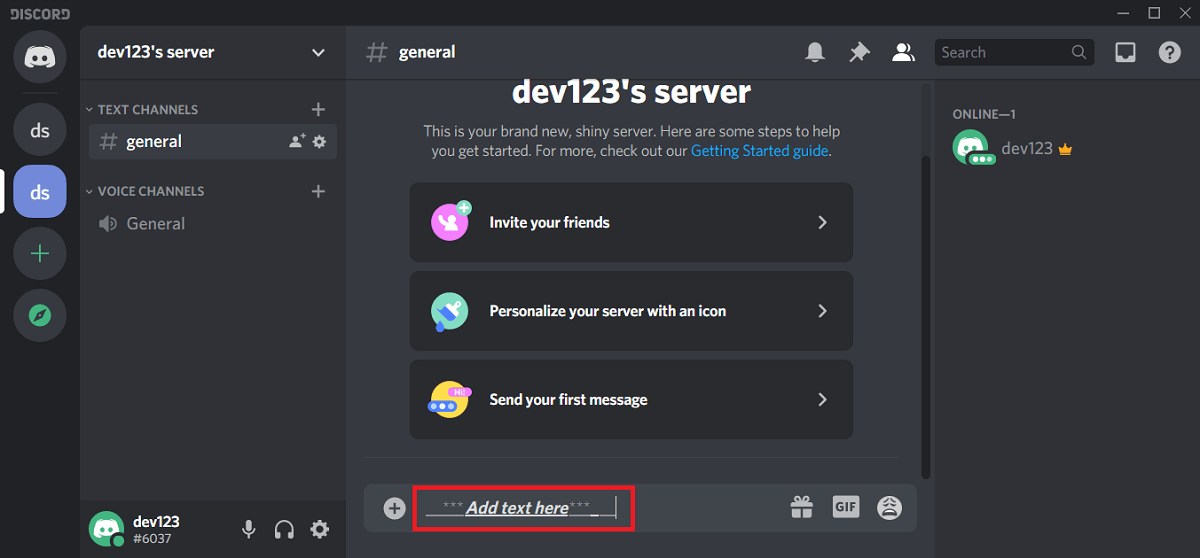
另请阅读:修复在 Discord 上听不到人的声音(2021 年)
如何规避不和谐的文本格式
到目前为止,您一定已经了解星号、波浪号、下划线等特殊字符是 Discord 文本格式的重要组成部分。 这些字符就像 Markdown 关于它需要进行什么样的格式化的说明。 但是,有时这些符号可能是消息的一部分,您希望它们按原样显示。 在这种情况下,您基本上是在要求 Markdown 将它们视为任何其他字符。
您需要做的就是在每个字符前添加一个反斜杠 (\),这将确保特殊字符显示在聊天中。
例如,如果您键入: \_\_\*\*按原样打印此消息\*\*\_\_ ,它将与句子前后的下划线和星号一起打印。
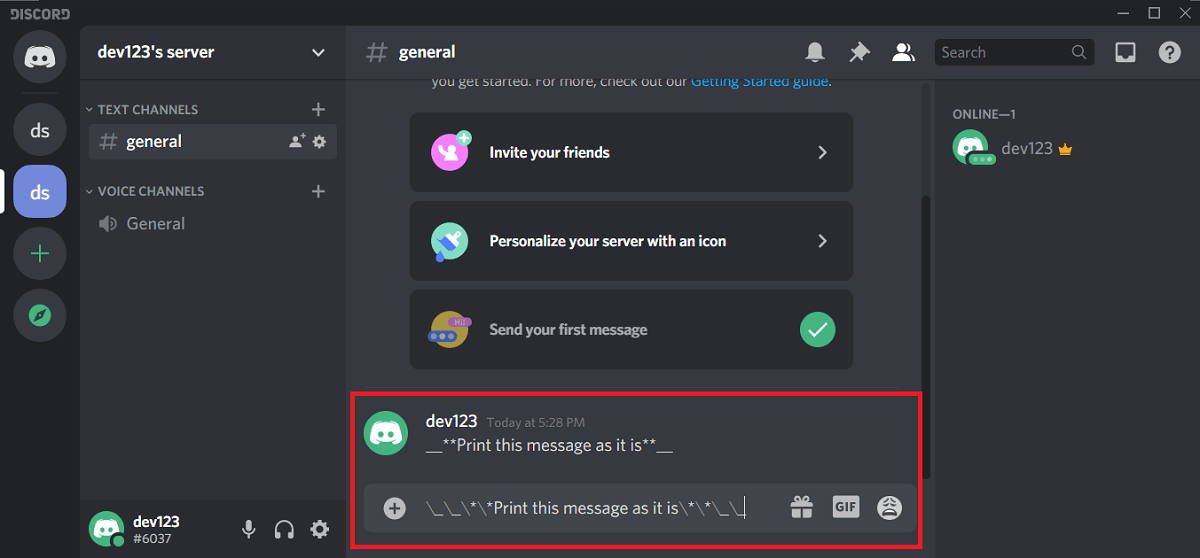
请注意,末尾的反斜杠不是必需的,如果您只在开头添加反斜杠,它仍然可以工作。 此外,如果您不使用下划线,那么您只需在句子的开头添加一个反斜杠(例如 \** 打印星号),它就会完成工作。

至此,我们结束了基本的 Discord 文本格式。 在下一节中,我们将讨论一些更高级的东西,比如创建代码块,当然还有用彩色编写消息。
高级不和谐文本格式
基本的 Discord 文本格式只需要几个特殊字符,如星号、反斜杠、下划线和波浪号。 有了它,您可以粗体、斜体、删除线和下划线。 稍加练习,您就会很容易地习惯它们。 之后,您可以继续进行更高级的操作。
在 Discord 中创建代码块
代码块是包含在文本框中的代码行的集合。 它用于与您的朋友或团队成员共享代码片段。 代码块中包含的文本在没有任何格式的情况下发送,并且完全按原样显示。 这使其成为共享多行带有星号或下划线的文本的有效方式,因为 Markdown 不会将这些字符读取为格式指示符。
创建代码块非常简单。 您需要的唯一字符是反引号 (`)。 您会在 Esc 键下方找到此键。 要创建单行代码块,您需要在行前后添加一个反引号。 但是,如果要创建多行代码块,则需要在行首和行尾放置三个反引号(“`)。 下面给出了单行和多行代码块的示例:-
单行代码块:
`这是单行代码块的示例` 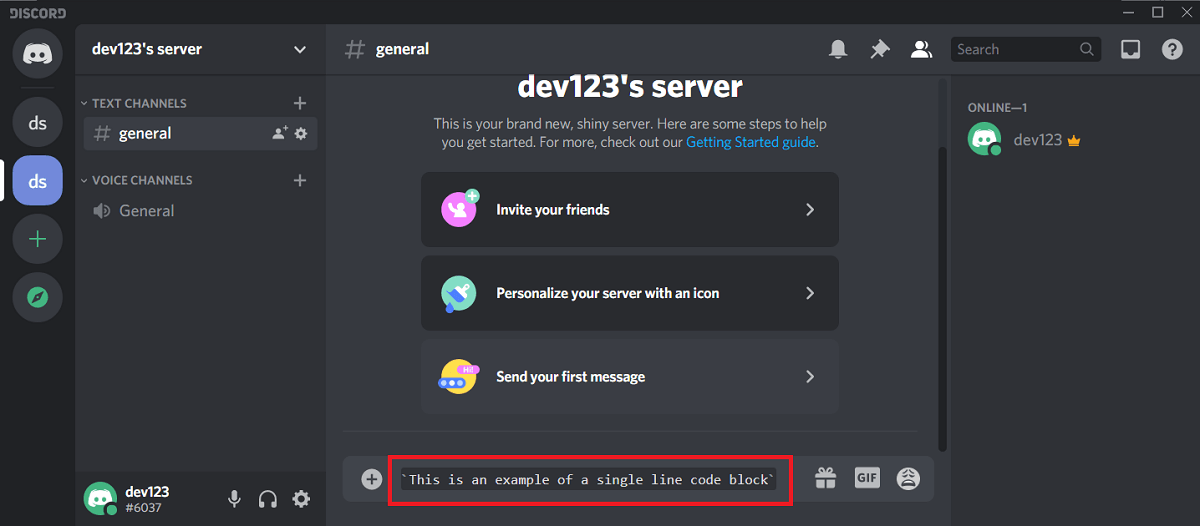
多行代码块:
```这是一个多行代码块的例子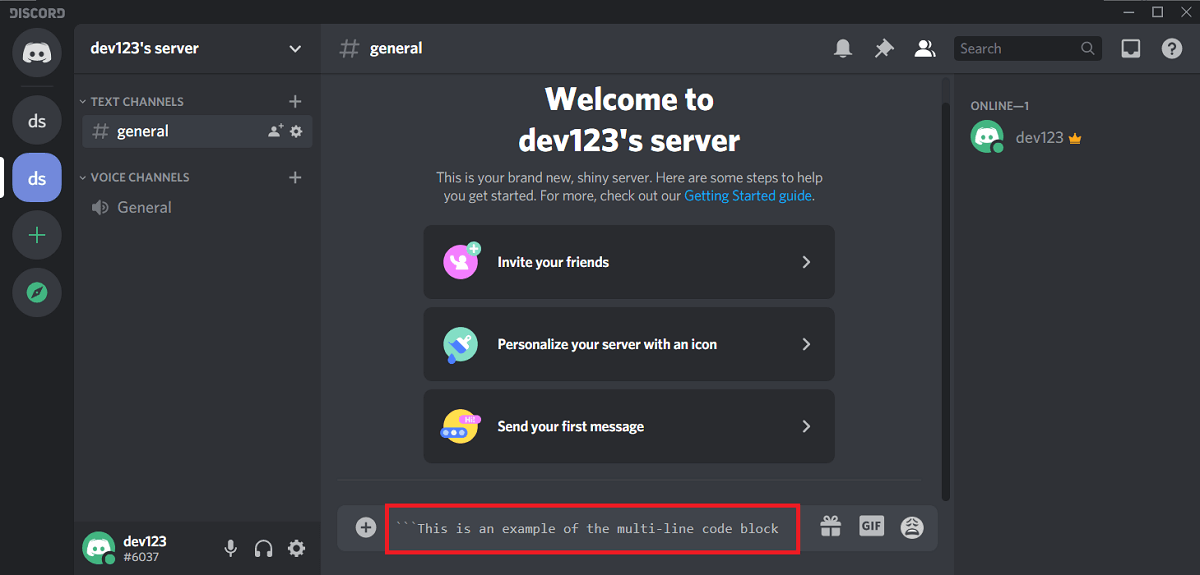
您可以添加不同的线条和符号***
它将显示为 __is **。
没有任何变化”`
另请阅读:如何在 Discord (2021) 上修复无路由错误
在 Discord 中创建彩色文本
如前所述,没有直接的方法可以在 Discord 中创建彩色文本。 相反,我们将使用一些巧妙的技巧和技巧来为我们的文本获得所需的颜色。 我们将利用 Highlight.js 中包含的语法高亮功能来创建彩色文本。
现在 Discord 严重依赖在后台运行的复杂 Javascript 程序(包括 Highlight.js)。 尽管 Discord 本身没有任何文本颜色更改功能,但在后台运行的 Javascript 引擎却可以。 这就是我们要利用的。 我们将通过在开头添加一个小的编程语言引用来欺骗 Discord,使其认为我们的文本是一个代码片段。 Javascript 具有针对不同语法的预设颜色代码。 这称为语法突出显示。 我们将使用它来突出显示我们的文本。
在我们开始绘制我们的聊天室之前,您需要记住一些事情。 为了获得任何类型的彩色文本,您需要使用三个反引号将文本括在多行代码块中。 在每个代码块的开头,您需要添加将确定代码块内容颜色的特定语法高亮代码。 对于每种颜色,我们将使用不同的语法突出显示。 让我们详细讨论这些。
1. Discord 中的文本为红色
为了创建在聊天室中显示为红色的文本,我们将使用“差异语法突出显示”。 您需要做的就是在代码块的开头添加单词“diff”,并以连字符 (-) 开始句子。
示例代码块:
```差异 - 此文本将为红色 ```
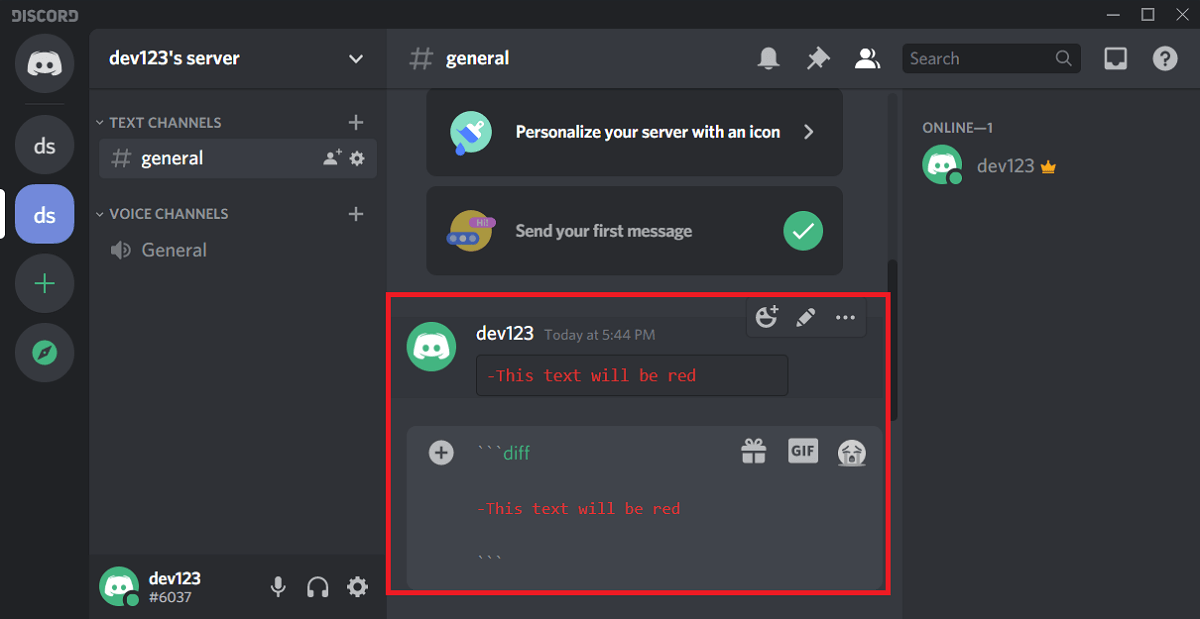
2. Discord 中的文本为橙色
对于橙色,我们将使用“CSS 语法高亮”。 请注意,您需要将文本括在方括号 ([]) 中。
示例代码块:
```css [此文本将为橙色] ```
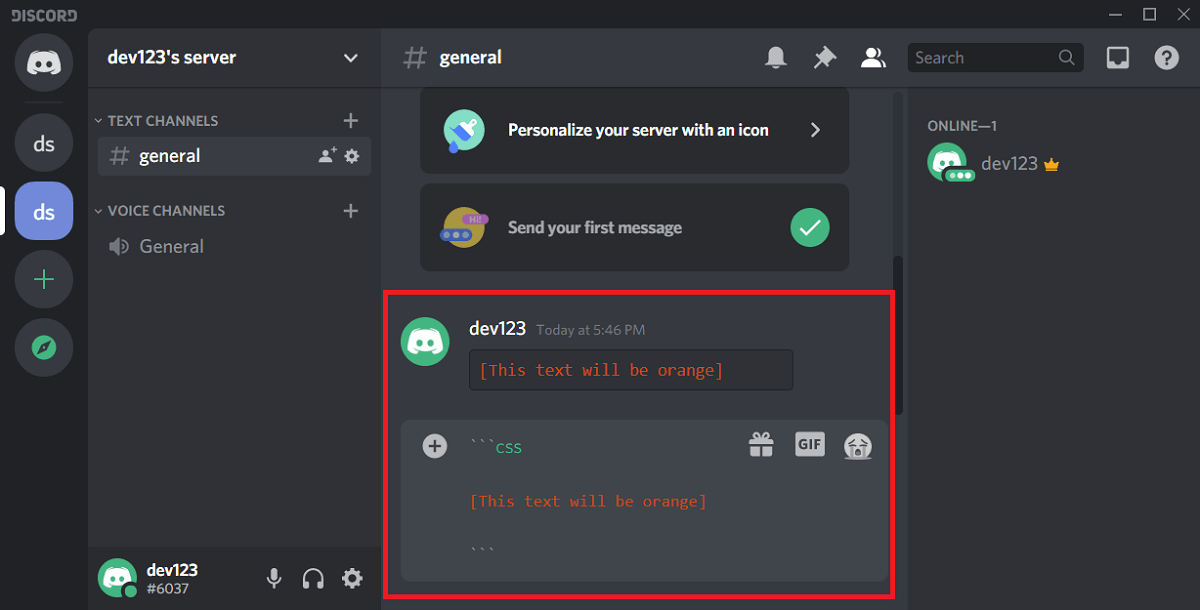
3. 不和谐文本的黄色
这可能是最简单的一个。 我们将使用“修复语法高亮”将我们的文本染成黄色。 您不需要在代码块中使用任何其他特殊字符。 只需以“修复”一词开始代码块,就是这样。
示例代码块:
```修复 此文本将是黄色的 ```
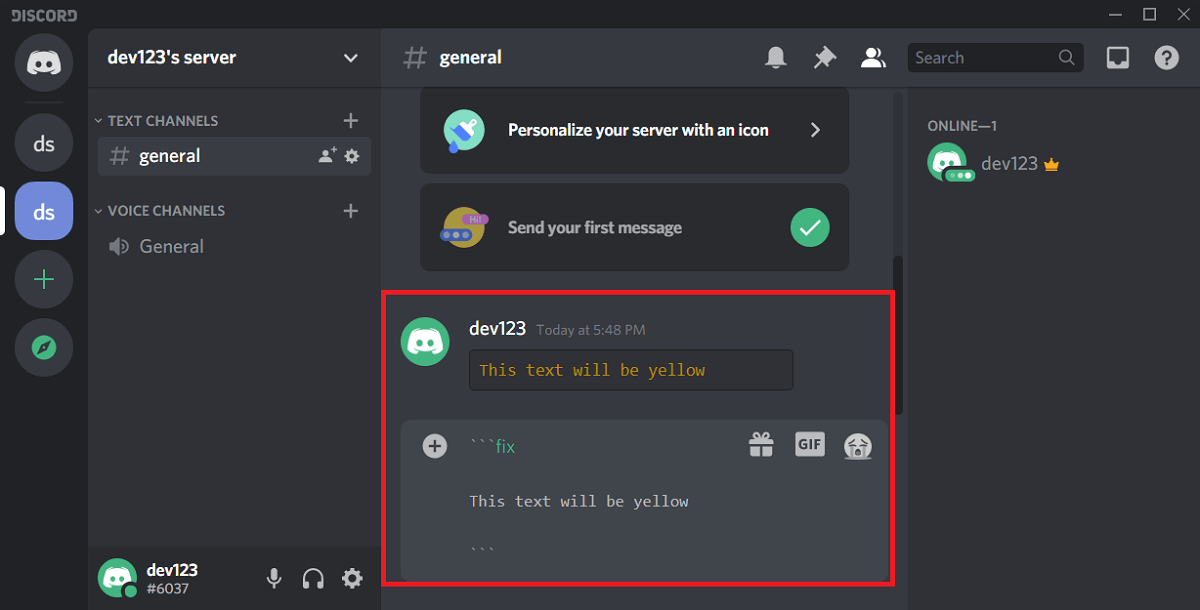
4. Discord 中文本的绿色
您可以使用“css”和“diff”语法高亮显示绿色。 如果您使用的是“CSS”,那么您需要将文本写在引号内。 对于“差异”,您必须在文本前添加一个加号 (+)。 下面给出了这两种方法的示例。
示例代码块:
```CSS “这个文本将是绿色的。” ```
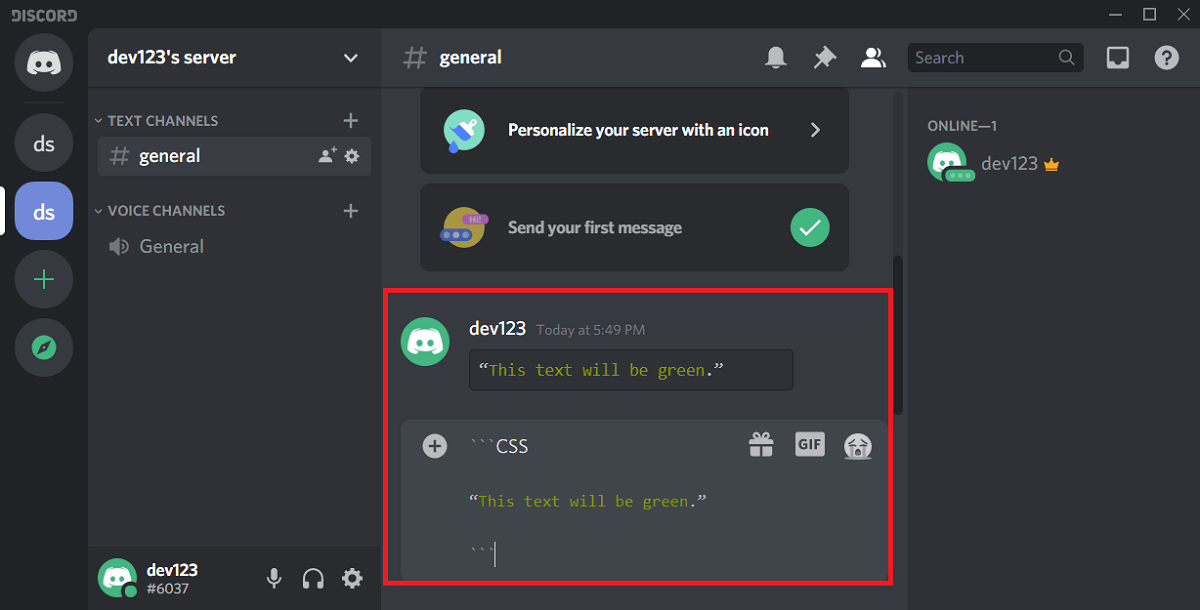
示例代码块:
```差异 +此文字将为绿色 ```
如果你想要更深的绿色阴影,那么你也可以使用“bash 语法高亮”。 只需确保将文本括在引号内即可。
示例代码块:
```重击 “此文本将为深绿色” ```
另请阅读: Discord 未打开? 修复 Discord 的 7 种方法不会打开问题
5. Discord 中文本的蓝色
蓝色可以使用“ini 语法高亮”来获得。 实际文本需要用方括号 ([]) 括起来。
示例代码块:
```ini [此文本将是蓝色的] ```
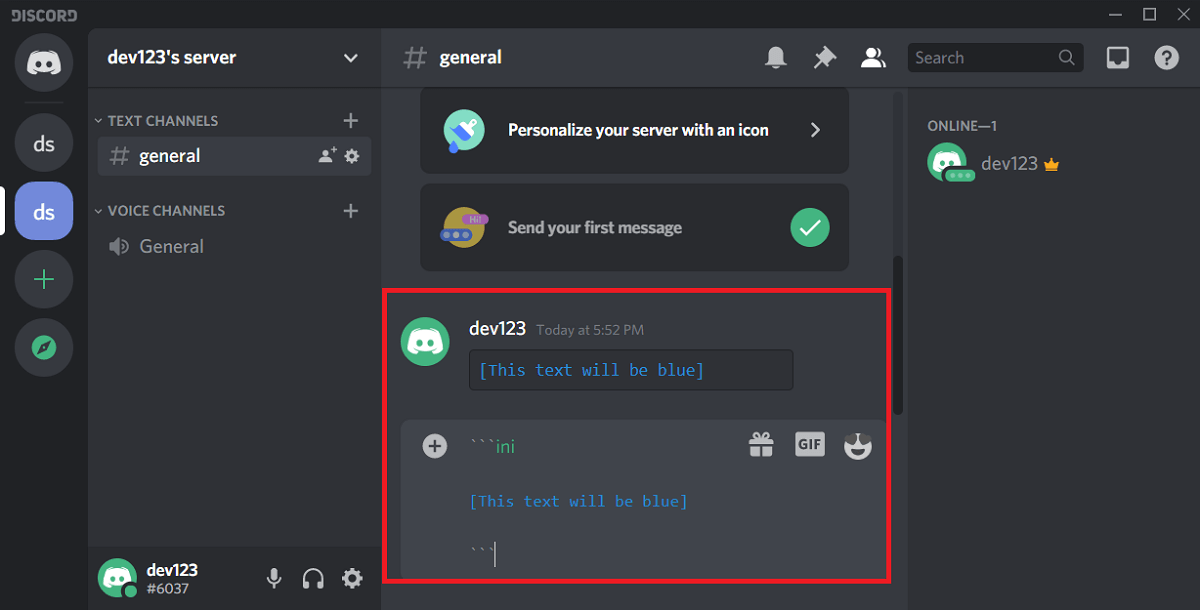
您也可以使用 css 语法高亮,但它有一定的限制。 您将无法在单词之间添加空格。 相反,您需要将句子输入为由下划线分隔的一长串单词。 此外,您需要在句子的开头添加一个点 (.)。
示例代码块:
```css .this_text_will_be_blue” ```
6.突出显示文本而不是着色
我们上面讨论的所有语法高亮技术都可以用来改变文本的颜色。 但是,如果您只是想突出显示文本而不给它着色,那么您可以使用“Tex 语法”。 除了以“tex”开头的代码块外,您还需要以美元符号开头的句子。
示例代码块:
```特克斯 $此文本将被突出显示 ```
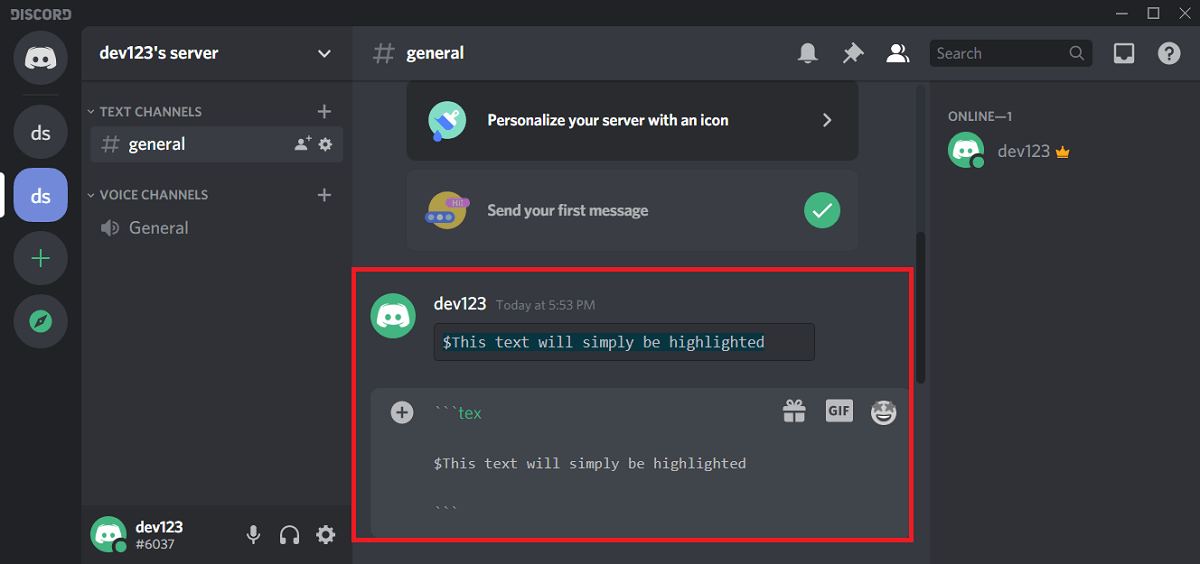
总结不和谐的文本格式
这样,我们或多或少地涵盖了您需要的所有重要的 Discord 文本格式化技巧。 您可以通过参考 Markdown 教程和在线视频来进一步探索更多技巧,这些视频演示了您可以使用 Markdown 执行的另一种高级格式。
您可以在互联网上轻松找到许多免费的 Markdown 教程和备忘单。 事实上,Discord 本身已经为用户添加了官方 Markdown 指南。
受到推崇的:
- 如何删除 Discord 中的所有消息
- 如何从 Discord 下载视频
- 如何在 Discord 上共享屏幕?
- 如何删除 Android 手机不允许您卸载的应用程序?
至此,我们将在本文结束时提供有关不和谐文本格式的综合指南。 我们希望这些信息对您有所帮助。 Discord 文本格式确实是一件很酷的事情。 将普通文本与粗体、斜体和下划线混合在一起可以打破单调。
除此之外,如果您的整个团队都学习了颜色编码,那么您可以使聊天室看起来既美观又有趣。 尽管创建彩色文本有一些限制,因为在某些情况下您需要遵循一些语法协议,但您很快就会习惯它。 通过一些练习,您将能够使用正确的语法,而无需参考任何指南或备忘单。 所以,事不宜迟,开始练习吧。
